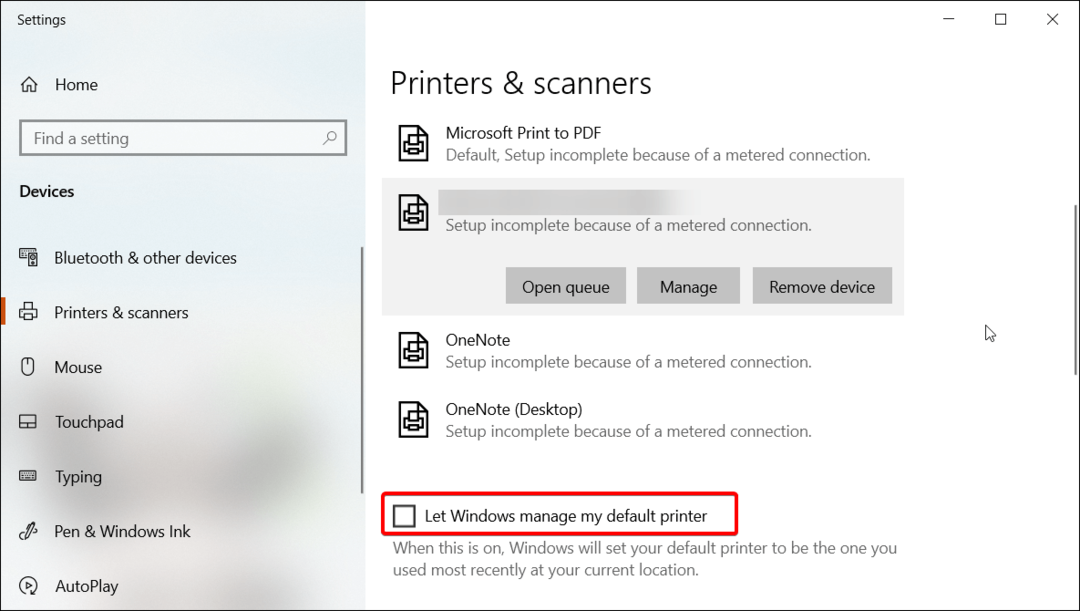- Zebra yazıcının çalışmaması sorunu çeşitli nedenlerden dolayı ortaya çıkabilir.
- Etkili bir güç döngüsü gerçekleştirerek sorunu hızlı bir şekilde çözebilirsiniz.
- Ayrıca tüm yazdırma işlerini iptal edin ve tüm kabloların düzgün bağlandığını kontrol edin.
- Sorun devam ederse, yazıcıyı fabrika varsayılanına sıfırlamayı deneyin; bu, tüm deneyimi sıfırlayacaktır ancak son çare olarak kullanılmalıdır.

Zebra yazıcılar etiket ve makbuz baskıları için popülerdir. Ancak birçok kullanıcı, etiket yazdırmaya çalışırken yazıcının çalışmama sorununu bildirmiştir.
Zebra yazıcınız çeşitli nedenlerden dolayı çalışmayı durdurabilir. Bazı yaygın nedenler arasında geçici aksaklıklar, bozuk yapılandırma, yanlış etiket genişliği kalibrasyonu vb. yer alır.
Bu makalede size Zebra yazıcınızdaki sorunları gidermenin ve onu yeniden çalıştırmanın birkaç hızlı yolunu gösteriyoruz.
Yazıcının çalışmamasının yaygın nedenleri nelerdir?
Zebra yazıcınız; ayarlar, bağlantı ve kaynak sisteminizle uyumluluk sorunları gibi çeşitli nedenlerden dolayı çalışmayı durdurabilir.
Bununla birlikte, bu kılavuzun çözümlerine daha derinlemesine dalmadan önce kontrol etmek isteyebileceğiniz başka unsurlar da var:
- Kabloların bağlantı noktasına sıkı bir şekilde takılı olup olmadığını kontrol edin
- Ağ ve güç kablolarının uzatma kablosuyla değil doğrudan takıldığından emin olun
- Yazıcıda kağıt yok – bazı yazıcılar, sensörler kağıt tepsisinde kağıt bulunmadığını tespit ederse tüm etkin görevleri otomatik olarak durdurur. Bu andan sonra daha fazla görev eklediyseniz yazıcı çalışmayacaktır.
- Yazıcıda boya kalmamış; tahmin edebileceğiniz gibi, yazıcının mürekkep kartuşları boşsa yazıcı hiçbir şey yazdıramaz
- Geçici aksaklıklar
- Yazıcının durumunu kontrol edin – bazı yeni görevleri iptal edin ve planlayın
Diğer bazı durumlarda sorun, kötü bir yapılandırma profilinden kaynaklanabilir ve bu kılavuz aynı zamanda bilgisayarınızda varsayılan yazdırma aygıtının nasıl yapılandırılacağını da kapsar.
Zebra yazıcılarla çalışırken karşılaşılan diğer bir yaygın engel, sürücülerin en son sürüme güncellenmemesi durumunda ortaya çıkar ve bu, aşağıda tartışacağımız bir diğer önemli konudur.
Zebra yazıcım çalışmıyorsa ne yapabilirim?
- Yazıcının çalışmamasının yaygın nedenleri nelerdir?
- Zebra yazıcım çalışmıyorsa ne yapabilirim?
- 1. Güç döngüsü gerçekleştirin
- 2. Yazdırma işlerini iptal edin ve yeniden atayın
- 3. Zebra yazıcıyı varsayılan olarak ayarla
- 4. Yazıcı sürücülerini güncelleyin
- 5. Fabrika Varsayılanına Sıfırla
- 6. Etiket genişliği kalibrasyonunu gerçekleştirin
- Zebra yazıcımı nasıl sıfırlarım?
- Zebra yazıcı neden kırmızı renkte yanıp sönüyor?
- Zebra yazıcı neden çevrimdışı?
1. Güç döngüsü gerçekleştirin
- Yazıcının açık olduğundan emin olun.
- Arkadaki elektrik prizinin yanındaki düğmeye basın.
- Güç kablosu, ağ kablosu ve USB kabloları dahil tüm kabloların bağlantısını kesin.
- Her bileşenin sıfırlanması için birkaç dakika bekleyin.
- Yazıcıyı tekrar açın ve sorunun çözülüp çözülmediğini kontrol edin.
2. Yazdırma işlerini iptal edin ve yeniden atayın
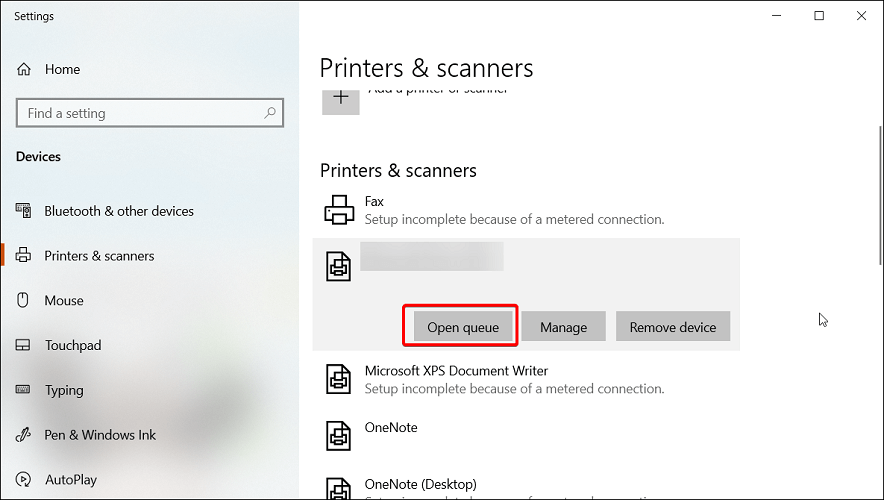
- Bilgisayarınızın bildirim alanındaki yazıcı simgesine çift tıklayın. Ayrıca arama yaparak da açabilirsiniz. Yazıcılar ve Tarayıcılar, listeden yazıcınızı seçin ve Sırayı Aç.
- İptal etmek istediğiniz yazdırma işine sağ tıklayın ve İptal etmek.
Yazıcınızın herhangi bir şey yazdırmıyor olması durumunda, bekleyen tüm yazdırma işlerini iptal etmeyi deneyin. Bilgisayarınız ne kadar çok başarısız yazdırma girişiminde bulunursa, donanımınızı o kadar çok etkileyebilir.
Ayrıca, düzgün yazdırma için yazıcınızın tonerini de kontrol edin. Etiketler sıkışırsa silindiri her iki ucundan temizlemeyi deneyin. Bu aynı zamanda iç dişlilerde sorun olabileceğiniz anlamına da gelebilir.
3. Zebra yazıcıyı varsayılan olarak ayarla
- Tıklamak Başlangıç ve Seç Ayarlar.
- Git Cihazlar ve aç Yazıcılar ve Tarayıcılar sekmesi.
- İşaretini kaldırın Windows'un varsayılan yazıcımı yönetmesine izin ver seçenek.
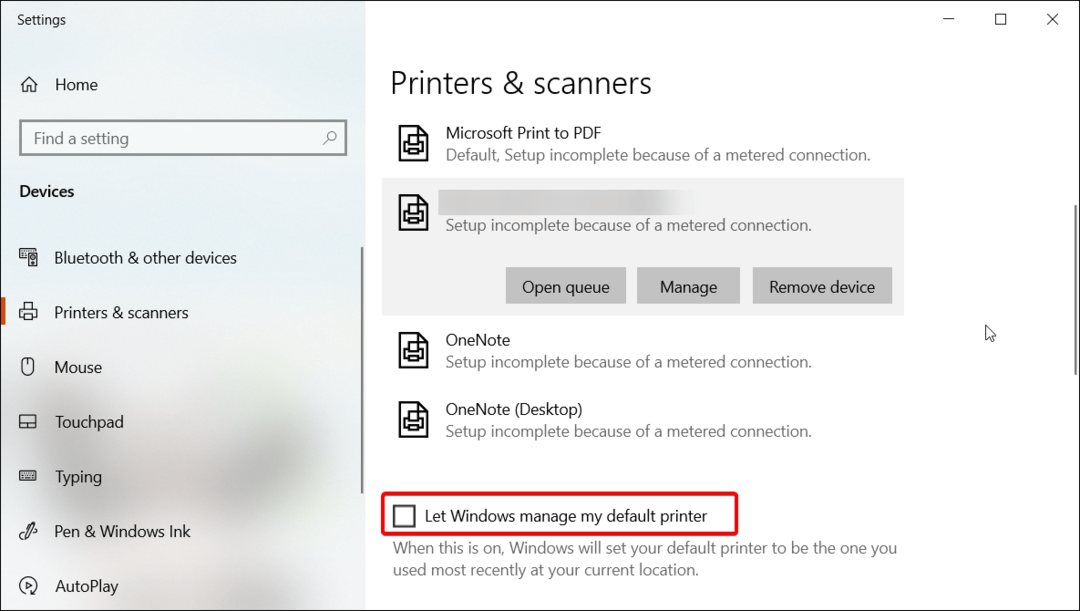
- Listeden yazıcınızı seçin ve tıklayın. Üstesinden gelmek.
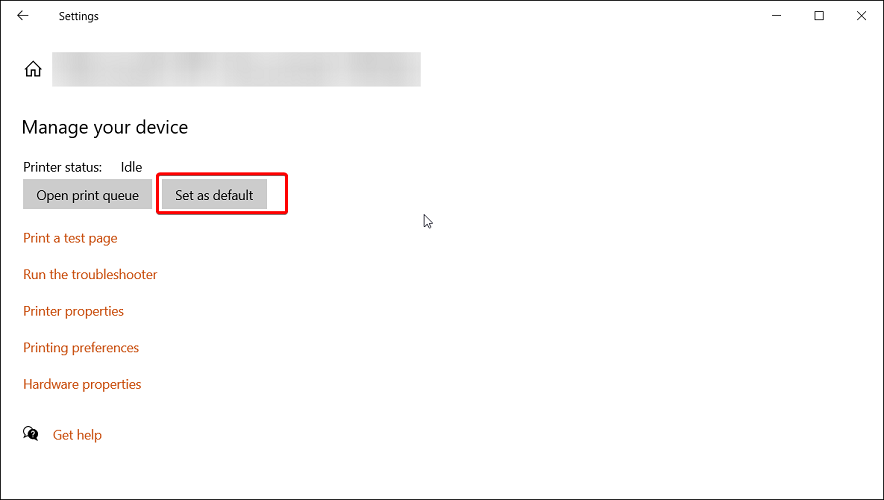
- Seçme Varsayılan olarak ayarla Bu yazıcıyı birincil yazdırma aygıtınız olarak ayarlamak için
Varsayılan bir yazıcının seçilmesi programların yazdırma işlerini doğru aygıta göndermesini kolaylaştırır. Bunu Kontrol Panelinin Aygıtlar ve Yazıcılar bölümünden de yapabilirsiniz.
4. Yazıcı sürücülerini güncelleyin
Güncel olmayan veya eksik yazıcı sürücüleri, yazdırma aygıtınızın arızalanmasına neden olabilir. Örneğin yazdırmayı durdurabilir veya hatalı yazdırabilir. Bunu önlemek için bilgisayarınızda en son yazıcı sürücülerinin yüklü olduğundan emin olun.
Yazıcı sürücülerini manuel olarak yükleyebilir veya sisteminizi eksik ve güncel olmayan aygıt sürücülerine karşı tarayıp tek tıklamayla yükleyen üçüncü taraf sürücü güncelleme aracını kullanabilirsiniz.
- Outbyte Driver Updater uygulamasını indirip yükleyin.
- Yazılımı başlatın ve uygulamanın tüm uyumsuz sürücüleri algılamasını bekleyin.
- Şimdi, seçeceğiniz tüm güncel olmayan sürücülerin bir listesini gösterecektir. Güncelleme veya Görmezden gelmek.

- Tıklamak Seçileni Güncelle ve Uygula En son sürümleri indirip yüklemek için.
- Değişikliklerin uygulandığından emin olmak için bilgisayarınızı yeniden başlatın.

Outbyte Sürücü Güncelleyici
OutByte Sürücü Güncelleyicisinin en yeni sürücü seçeneklerini bulmasına izin vererek cihazınızın sağlıklı kalmasını sağlayın.5. Fabrika Varsayılanına Sıfırla
- Yazıcınızın ön panelindeki tek yuvarlak düğmeyi basılı tutun.
- Gösterge ışığı yanıp sönmeye başlayana kadar basılı tutun.
- Gösterge ışığı dört kez yanıp söndüğünde sıfırlamayı tamamlamak için düğmeyi bırakın.
Zebra yazıcınızı fabrika varsayılanına sıfırlamak kayıtlı tüm yapılandırmaları kaldıracaktır. Ancak bu, yazıcı yapılandırmasındaki bozulmalarla başa çıkmak için ideal bir çözümdür.
Yazıcınızı sıfırladıktan sonra etiket genişliği kalibrasyonu yapmanız gerekecektir. İşte bunu nasıl yapacağınız.
6. Etiket genişliği kalibrasyonunu gerçekleştirin
- Ön paneldeki yuvarlak düğmeye basın ve basılı tutun.
- Bir yanıp sönme dizisi başladığında, ışığın beş kez yanıp sönmesini bekleyin ve düğmeyi bırakın.
- Bu, bir dizi genişlik yazdıracağı yazıcı genişlik kalibrasyon işlemini tetikleyecektir. Etiket üzerindeki her baskıda genişlik daha da genişleyecektir.
- Etiketleriniz için doğru genişliği bulduğunuzda yuvarlak düğmeye basın.
Genişlik kalibrasyonunu tamamladıktan sonra diğer özellikler için de kalibrasyon yapmanız gerekir. Bunu yapmak için ışık iki kez yanıp sönene kadar yuvarlak düğmeyi basılı tutun. Ardından düğmeyi bırakın; bu, diğer tüm kalibrasyon setini tamamlayacaktır.
Zebra yazıcının çalışmaması sorunları genellikle geçici aksaklıklar veya yanlış yazıcı yapılandırması nedeniyle ortaya çıkar. Sorunu çözmek için, gücü kapatıp açın, bekleyen işi iptal edin veya yazıcıyı varsayılan olarak ayarlayın. Bu işe yaramazsa sürücü sorunlarını kontrol edin veya son çare olarak cihazı fabrika varsayılanına sıfırlamayı deneyin.
Zebra yazıcımı nasıl sıfırlarım?
Zebra yazıcınızı sıfırlamak için tamamen kapalı olduğundan emin olun. Ardından Duraklat + Besleme tuşunu basılı tutun ve yazıcıyı açın. Durum göstergesi yanan tek gösterge oluncaya kadar düğmeleri basılı tutun.
Yazıcı sıfırlandıktan sonra, çalışmasını sağlamak için yeniden kalibre etmeniz ve ayarlamanız gerekecektir.
Alternatif olarak bazı Zebra yazıcılar özel bir Sıfırlama düğmesiyle birlikte gelir. Yazıcınızı düz bir yüzey üzerinde düz bir şekilde çevirin. Sıfırla düğmesine basmak için bir ataş veya iğneye benzer küçük bir nesne kullanın.
Zebra yazıcı neden kırmızı renkte yanıp sönüyor?
Yazdırma kafası açıksa Zebra yazıcınız kırmızı renkte yanıp sönecektir. Üst kapağı kapatın ve ardından yazdırmaya devam etmek için Besleme düğmesine basın.
Zebra yazıcı neden çevrimdışı?
Ağda bir gecikme olması, yazıcı biriktiricisi, yazdırma sunucusu vb. ile ilgili sorunlar olması durumunda Zebra yazıcınız çevrimdışı görünebilir.
Gördüğünüz gibi yazıcınızla karşılaştığınız sorunlar için pek çok çözüm var ve en iyi sonuçları elde etmek için bu çözümlerin her birini sırayla denemenizi öneririz.
Bu çözümlerden hangisinin sizin durumunuzda etkili olduğunu bizimle paylaşmaktan çekinmeyin. Aşağıdaki yorum bölümünü kullanarak bunu yapabilirsiniz.